Google преводач
ТАЗИ УСЛУГА МОЖЕ ДА СЪДЪРЖА ПРЕВОДИ, ИЗВЪРШЕНИ ОТ GOOGLE. GOOGLE ОТХВЪРЛЯ ВСЯКАКВИ ГАРАНЦИИ, СВЪРЗАНИ С ПРЕВОДА, ПРЕКИ ИЛИ ПОДРАЗБИРАЩИ СЕ, ВКЛЮЧИТЕЛНО КАКВИТО И ДА Е ГАРАНЦИИ ЗА ТОЧНОСТ, НАДЕЖДНОСТ И ВСЯКАКВИ ПОДРАЗБИРАЩИ СЕ ГАРАНЦИИ ЗА ПРОДАВАЕМОСТ, ПРИГОДНОСТ ЗА ОПРЕДЕЛЕНА ЦЕЛ И НЕНАРУШЕНИЕ.
Справочните ръководства на Nikon Corporation (по-долу, „Nikon“) са преведени за ваше удобство чрез използване на софтуер за превод, предоставен от Google преводач. Направени са значителни усилия за предоставяне на точен превод, но никой автоматичен превод не е съвършен, нито е предназначен да замени преводите, извършени от човек. Преводите се предоставят като услуга за потребителите на справочните ръководства на Nikon и се предоставят „както са“. Не се осигурява никаква гаранция от какъвто и да е вид, изрична или подразбираща се, по отношение на точността, надеждността или корекцията на преводи, направени от английски на друг език. Част от съдържанието (като изображения, видеоклипове, Flash и т.н.) може да не бъде точно преведено поради ограниченията на софтуера за превод.
Официалният текст е версията на английски език на справочните ръководства. Всички несъответствия и разлики, създадени в превода, не са обвързващи и нямат правно действие за целите на спазването или изпълнението. Ако възникнат въпроси, свързани с точността на информацията, съдържаща се в преведените справочни ръководства, направете справка с версията на английски език на ръководствата, която е официалната версия.
Папка за съхранение
Бутон G U C меню за снимане на снимки
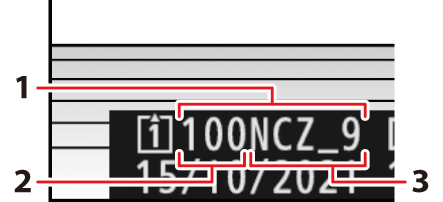
- Папка
- Номер на папка
- Име на папка
Промените в [ Папка за съхранение ], направени в менюто за заснемане на снимки, се прилагат в менюто за запис на видео и обратно .
Преименуване на папки
Името на папката по подразбиране, което се появява след номера на папката, е “ NCZ_9 ”. За да изберете различно име на папка с пет знака за нови папки, изберете [ Преименуване ].
- Съществуващите папки не могат да бъдат преименувани.
- Ако желаете, името по подразбиране може да бъде възстановено за следващите папки чрез натискане и задържане на бутона O ( Q ), докато се показва клавиатурата.
Изберете папка по номер
Папката, в която ще се съхраняват следващите снимки, може да бъде избрана по номер. Ако папка с посочения номер все още не съществува, ще бъде създадена нова папка.
-
Изберете [ Изберете папка по номер ].
- Маркирайте [ Изберете папка по номер ] и натиснете 2 , за да се покаже диалоговият прозорец [ Изберете папка по номер ].
- Картата, на която ще бъде създадена новата папка, е подчертана в зоната за показване на слота за карти в горния десен ъгъл на диалоговия прозорец [ Изберете папка по номер ]. Картата, използвана за нови папки, зависи от текущо избраната опция за [ Роля, изпълнявана от карта в слот 2 ] в менюто за заснемане на снимки.
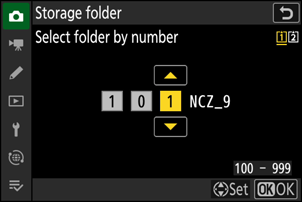
-
Изберете номер на папка.
- Натиснете 4 или 2 , за да маркирате цифри.
- За да промените маркираната цифра, натиснете 1 или 3 .
-
Запазете промените и излезте.
- Ако папка с избрания номер вече съществува, иконата W , X или Y ще се покаже отляво на номера на папката. Натиснете J за да завършите операцията и да се върнете в главното меню; ако сте избрали папка с W или X , тя ще бъде избрана като папка за нови снимки.
- Ако изберете номер на папка, който все още не съществува, ще бъде създадена нова папка с този номер, когато натиснете J
- И в двата случая следващите снимки ще бъдат съхранени в избраната папка.
- За да излезете, без да променяте папката за съхранение, натиснете бутона G
Изберете папка от списъка
За да изберете от списък със съществуващи папки:
-
Изберете [ Изберете папка от списък ].
Маркирайте [ Избор на папка от списък ] и натиснете 2 , за да се покаже диалоговият прозорец [ Избор на папка от списък ].
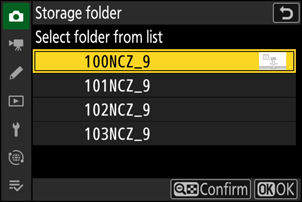
-
Маркирайте папка.
Натиснете 1 или 3 , за да маркирате папка.
-
Изберете маркираната папка.
- Натиснете J за да изберете маркираната папка и да се върнете в главното меню.
- Следващите снимки ще бъдат съхранени в избраната папка.
Внимание: номера на папки и файлове
-
Когато номерът на текущата папка достигне 999, камерата вече няма да може да създава нови папки и освобождаването на затвора ще бъде деактивирано, ако:
- текущата папка съдържа 5000 снимки (в допълнение, видеозаписът ще бъде деактивиран, ако камерата изчисли, че броят на файловете, необходими за запис на видеоклип с максимална дължина, ще доведе до папка, съдържаща над 5000 файла), или
- текущата папка съдържа снимка с номер 9999 (в допълнение, видеозаписът ще бъде деактивиран, ако камерата изчисли, че броят на файловете, необходими за запис на видео с максимална дължина, ще доведе до файл с номер над 9999).
-
Ако има място на картата с памет, въпреки това ще можете да продължите да снимате чрез:
- създаване на папка с номер по-малък от 999 и избирането й като папка за съхранение, или
- промяна на опциите, избрани за [ Размер на кадъра/честота на кадрите ] или [ Видео файл тип ] преди запис на видеоклипове.
Може да е необходимо допълнително време за стартиране на камерата, ако картата с памет съдържа много голям брой файлове или папки.

